很多用户在使用win7系统的时候,可能都不了解电脑中处理器是属于几核的,也不懂得怎么查看,今天小编给大家带来win7在哪看电脑是几核的处理器,有遇到这个问题的朋友,跟着小编
很多用户在使用win7系统的时候,可能都不了解电脑中处理器是属于几核的,也不懂得怎么查看,今天小编给大家带来win7在哪看电脑是几核的处理器,有遇到这个问题的朋友,跟着小编一起来操作吧。
解决方法:
1.在任务栏右键单击,在弹出菜单中选择任务管理器进行点击,打开任务管理器。

2.在任务管理器中点击性能选项卡。
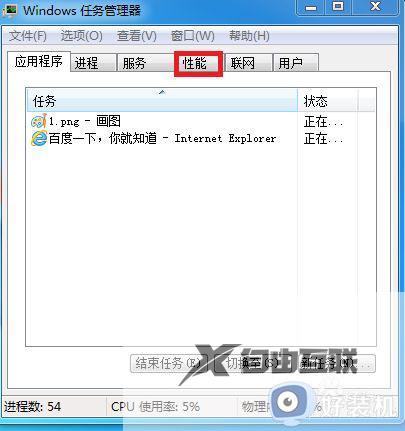
3.在性能选项卡中查看红框中有几个小窗口,CPU就是有几个核。

以上就是小编告诉大家的win7查看电脑处理器是几核的操作方法的全部内容,还有不清楚的用户就可以参考一下小编的步骤进行操作,希望能够对大家有所帮助。
